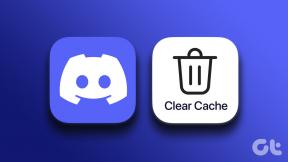כיצד להוסיף חתימת דוא"ל של Canva ל-Gmail
Miscellanea / / June 07, 2023
אם אתה מישהו שעובד עם מספר מיילים מדי יום, תבין את החשיבות של חתימת דוא"ל בעלת מראה מקצועי. זה יכול ליצור רושם ראשוני מוצק על המקלט, להגדיל את הסיכויים שלך לקבל תגובה. במאמר זה נראה כיצד ניתן להוסיף א קנבה חתימת דוא"ל ל-Gmail באמצעות מגוון התבניות הרחב שלו.
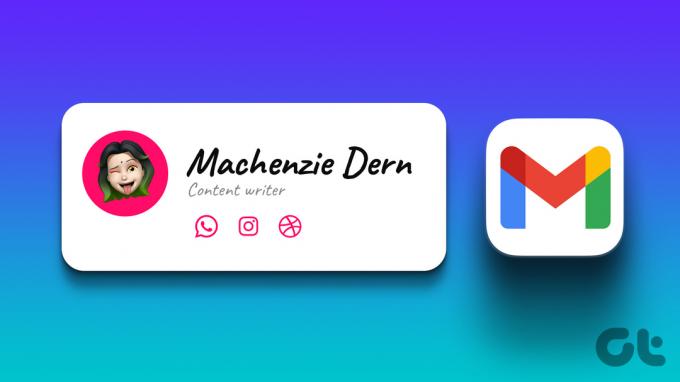
Canva כבשה את התעשייה בסערה כשהיא שוחררה וממשיכה להרשים אותנו עם מגוון התבניות שלה. אתה יכול להוסיף חתימת Canva בשניהם - חשבונות Gmail אישיים וחשבונות Google Workspace. אבל לפני כן, בואו נסתכל איך אתה יכול לעצב אחד ב-Canva.
צור חתימת Gmail מותאמת אישית באמצעות Canva
אתה יכול ליצור במהירות חתימת דוא"ל ב-Canva בחינם מכיוון שממשק המשתמש שלה אינטואיטיבי עם אפשרויות גרירה ושחרור. אתה יכול לפתח אחד מאפס או להתאים אישית תבנית לפי הצרכים שלך. כך:
שלב 1: פתח את אתר Canva בכל דפדפן אינטרנט במחשב שלך והיכנס, אם עדיין לא.
בקר ב-Canva
שלב 2: לחפש אחר תבניות חתימה למייל בשורת החיפוש.
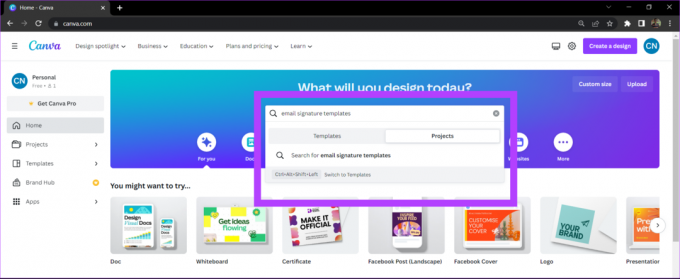
שלב 3: בחר תבנית מספריית Canva.
לתבניות בתשלום ופרימיום יש סימון קטן בפינה הימנית התחתונה. אתה יכול לרכוש תבנית פרימיום או להמשיך עם התבנית החינמית.

שלב 4: התאם אישית את התבנית לפי הצרכים שלך. אתה יכול גם להוסיף את התמונה או את לוגו החברה שלך מקטע העלאות.

שלב 5: לאחר השלמת החתימה שלך, לחץ על כפתור השיתוף. לאחר מכן לחץ על הורד.

שלב 6: בחר את סוג הקובץ שבו תרצה לשמור את החתימה שלך ולחץ על הורד.
הערה: מומלץ להוריד את חתימת המייל שלך ב פורמט PNG. מכיוון שהאזורים הריקים בקובץ PNG הם שקופים מה שיעזור לחתימת האימייל שלך להשתלב טוב יותר עם הרקע של המייל.
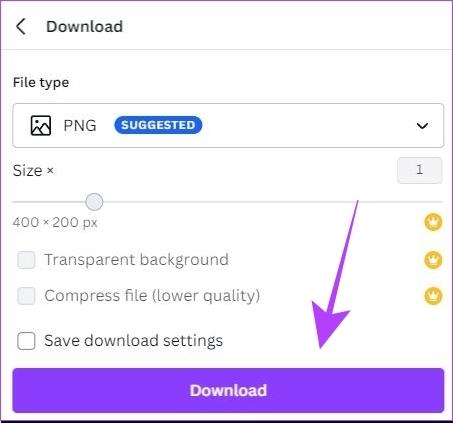
חתימת הדוא"ל שלך תוריד למחשב שלך. כעת, נלמד כיצד אתה יכול להוסיף את זה לחשבון Gmail שלך.
כיצד להוסיף Canva Signature ל-Gmail
כך תוכל להוסיף את חתימת הדוא"ל המותאמת אישית שלך לחשבון Gmail שלך. תוכל גם לבצע את השלבים הבאים אם יש לך אימייל של חברה שמשתמש ב-Google Workspace כלקוח אימייל.
שלב 1: פתח את Gmail במחשב שלך בכל דפדפן אינטרנט. לחץ על סמל ההגדרות ובחר 'ראה את כל ההגדרות'.

שלב 2: בכרטיסייה כללי, גלול מטה אל חתימה. לחץ על צור חדש.
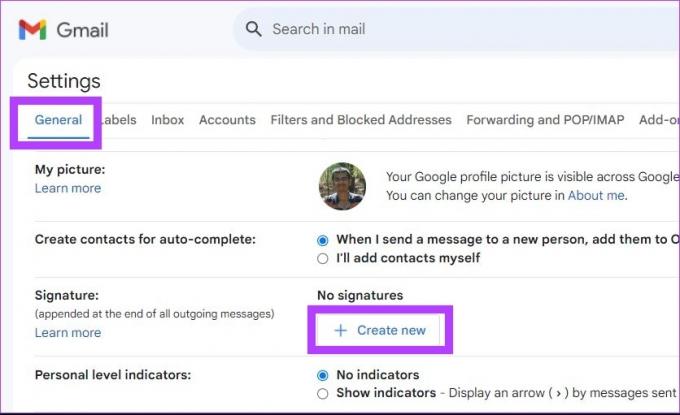
שלב 3: הזן שם לחתימת הדוא"ל שלך. השם הזה הוא לעיונך ולא יהיה גלוי למקבל בעת שליחת אימייל.

שלב 4: כעת, לחץ על סמל התמונה.
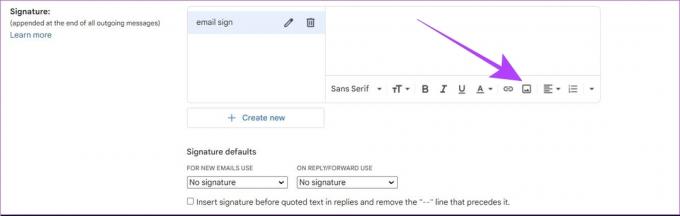
שלב 5: לאחר מכן, העלה את חתימת האימייל המותאמת אישית שלך שהורדת מ-Canva.

הערה: אתה יכול גם להתאים את גודל חתימת הדוא"ל שלך על ידי בחירה בין אפשרויות גודל קטן, בינוני, גדול ומקורי. אתה יכול לבחור את הגודל המתאים על ידי התבוננות בתצוגה המקדימה של החתימה שלך.
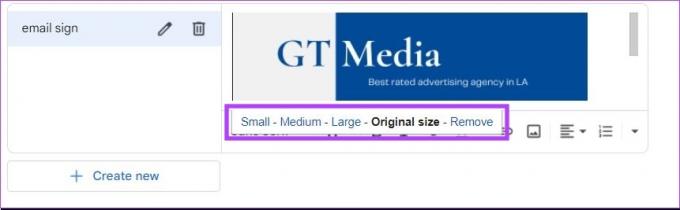
שלב 6: גלול מטה ולחץ על שמור שינויים.

חתימת הדוא"ל המותאמת אישית שלך מ-Canva נוספה כעת לחשבון Gmail שלך.
כיצד להסיר חתימת דוא"ל מג'ימייל
אם חתימת הדוא"ל שלך מיושנת או הופכת ללא רלוונטית, מומלץ להסיר אותה מהמיילים שלך. הנה איך אתה יכול לעשות זאת.
שלב 1: פתח את אתר Gmail במחשב שלך. הקש על סמל ההגדרות ובחר 'ראה את כל ההגדרות'.

שלב 2: עבור לקטע חתימה ולחץ על סמל המחיקה ליד חתימת הדוא"ל.

שלב 3: לחץ על מחק כדי לאשר את מחיקת חתימת הדוא"ל שלך.
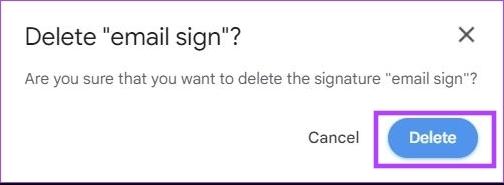
שלב 4: גלול מטה ולחץ על שמור שינויים.

חתימת הדוא"ל שלך תוסר מהודעות הדוא"ל העתידיות שלך. שים לב שהודעות הדוא"ל הישנות שלך עדיין יישאו את חתימת הדוא"ל שלך. אינך יכול להסיר חתימה ממייל שכבר שלחת.
קרא גם: כיצד לעבור במהירות בין חתימות דוא"ל ב-Gmail
שאלות נפוצות על הוספת חתימת דוא"ל של Canva ל-Gmail
כן, אתה יכול ליצור חתימת דוא"ל ב-Canva עם התוכנית החינמית. יש הרבה תבניות חינמיות שתוכל להשתמש בהן ב-Canva.
לא, Canva לא משאירה סימני מים על חתימות הדוא"ל שנוצרו.
אינך יכול ליצור חתימת דוא"ל ניתנת ללחיצה ב-Canva להוספה ב-Gmail. הדרך היחידה להוסיף קישור הניתן ללחוץ לחתימה שלך היא על ידי הוספת היפר-קישור טקסט בהגדרות החתימה.
חתום על האימייל שלך כמו מקצוען
מומלץ להחזיק בחתימת דוא"ל המשקפת את השם, המקצוע ופרטי ההתקשרות שלך. באמצעות הספרייה העצומה של תבניות Canva, תוכל ליצור בקלות את החתימה המותאמת אישית שלך ולהוסיף אותן למיילים שלך. אתה יכול גם להוסיף חתימה זו ללקוחות דוא"ל אחרים כגון Yahoo, Proton Mail, Outlook ואחרים.
עודכן לאחרונה ב-06 ביוני, 2023
המאמר לעיל עשוי להכיל קישורי שותפים שעוזרים לתמוך ב-Guiding Tech. עם זאת, זה לא משפיע על שלמות העריכה שלנו. התוכן נשאר חסר פניות ואותנטי.